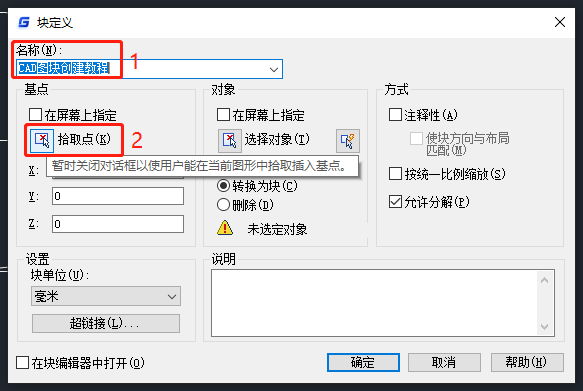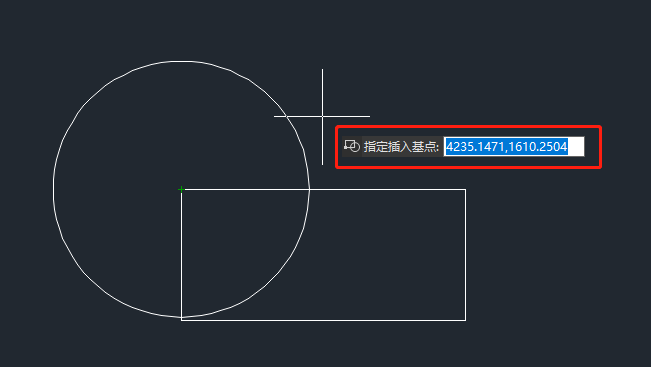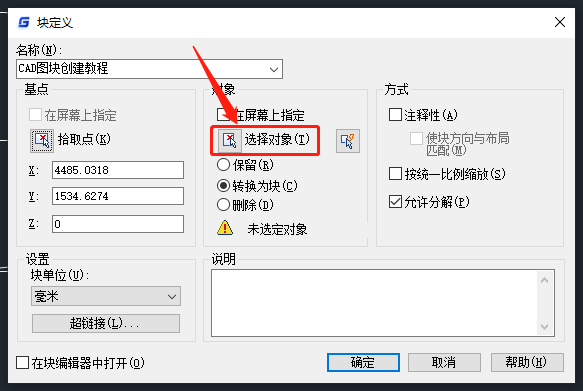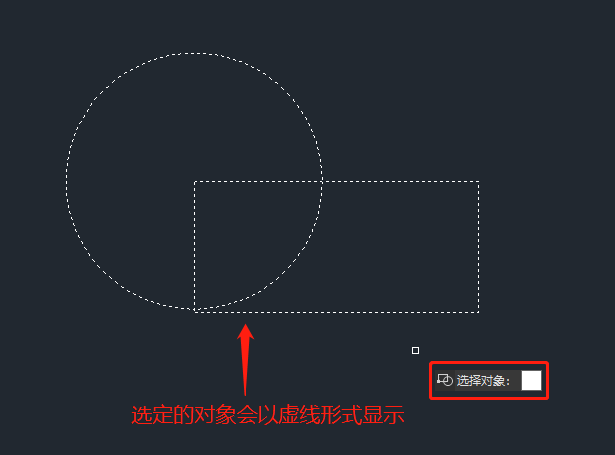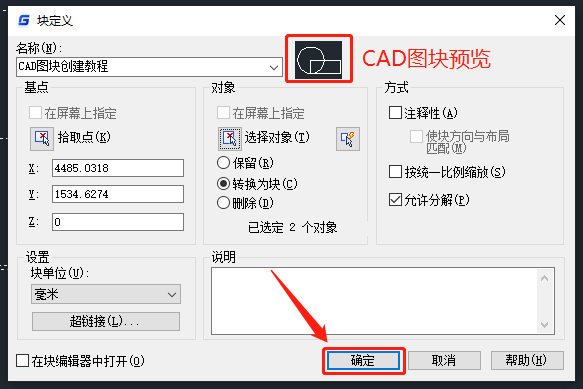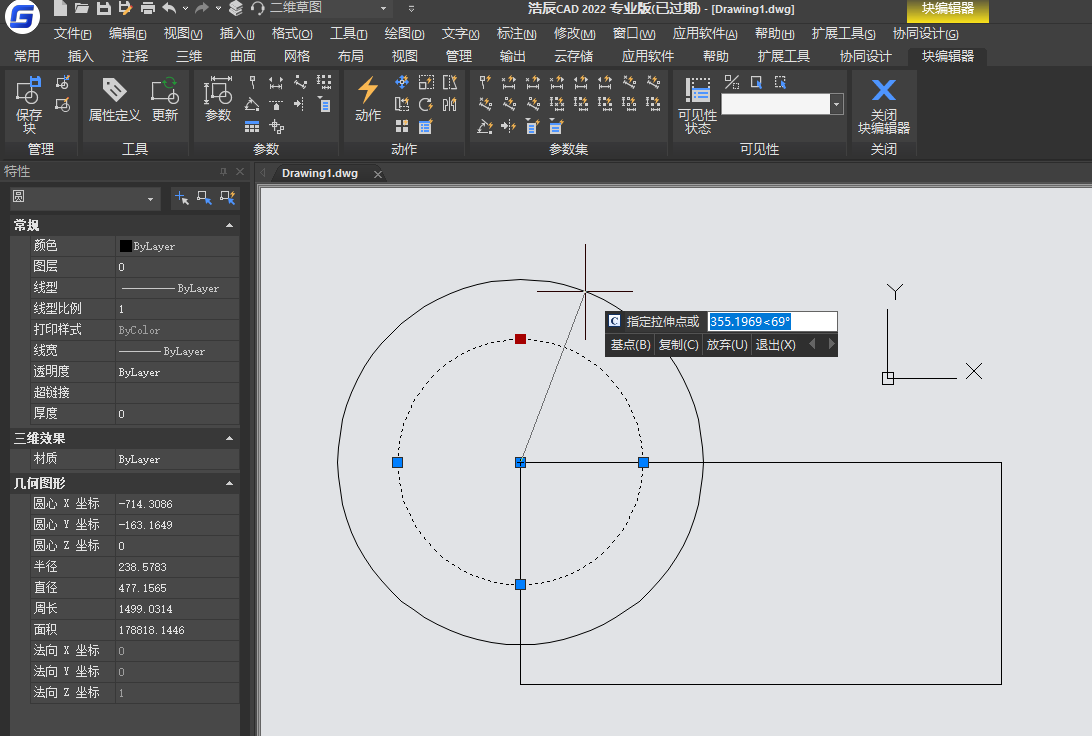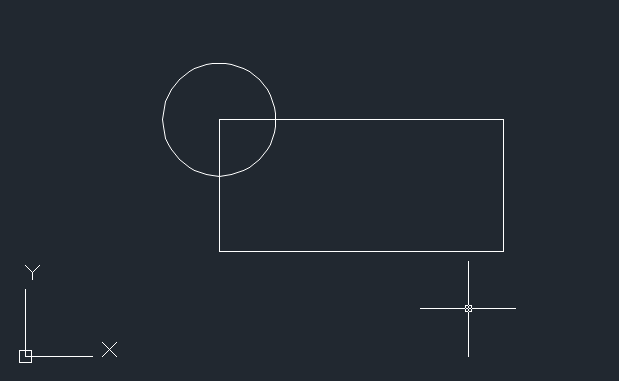| CAD图块怎么创建?CAD创建图块教程 | 您所在的位置:网站首页 › 中式糕点加盟店10大品牌有哪些呢 › CAD图块怎么创建?CAD创建图块教程 |
CAD图块怎么创建?CAD创建图块教程
|
CAD设计过程中如果可以熟练运用CAD图块功能,便能够有效提升绘图效率。那么,CAD图块怎么创建呢?接下来的CAD制图初学入门技巧,和小编一起来看看浩辰CAD软件中创建及修改CAD图块的具体操作步骤吧! 浩辰CAD软件中创建块命令是:BLOCK,快捷键:B。 CAD图块创建步骤: 1、启动浩辰CAD,输入创建块命令快捷键:B,点击回车确认。 2、此时会跳出【块定义】对话框,在其中设置CAD图块名称后,点击【拾取点】按钮。
3、点击【拾取点】按钮后,会暂时关闭【块定义】对话框,在图纸中指定合适的基点。
4、指定好基点后,在【块定义】对话框中,点击【选择对象】按钮。
5、根据提示在图纸中选择对象后,选定的对象会以虚线形式显示,点击回车键确认。
6、此时CAD图块名称文本框后会显示CAD图块预览,其他参数如果没有特殊需要可以忽略,最后点击【确定】即可。
7、如果想要修改创建的CAD图块,可以双击图块进入【块编辑器】,在块编辑器中编辑图块。
8、编辑完成后点击【关闭块编辑器】,在跳出的提示框中点击【是】即可完成图块修改。修改后的CAD图块如下图所示:
本篇CAD制图初学入门教程文章中小编给大家简单分享了浩辰CAD软件中创建修改CAD图块的具体操作步骤,你学会了吗? |
【本文地址】
公司简介
联系我们